怎样修改PDF

随着很多场景下都需要使用到PDF文档,掌握怎样修改PDF内容变得很实用。对此我们先要下载安装万兴PDF这样专业的编辑器软件,然后即可对PDF文档进行编辑,进入万兴PDF后点击“文件--打开”按钮后选中本地电脑上的PDF文档进行打开,然后点击“编辑”按钮后,使用鼠标点击具体的文本图片后即可像编辑word文档那样编辑内容,点击“水印--编辑水印”按钮后,在弹出的对话框中可以修改PDF文档的水印,接下来详细说说这类操作。
一、怎样修改PDF正文内容
在提到怎样修改PDF时,我们先要掌握如果编辑正文内容即编辑图文,对此自然要借助专业的PDF编辑器软件,我们以万兴PDF为例介绍下其操作流程:
步骤一:在万兴官网下载安装包,完成本地计算机上万兴PDF的安装,运行万兴PDF后点击“文件--打开”按钮,选择本地PDF文档打开。

步骤二:点击顶部导航栏的“编辑”按钮进入编辑模式,直接使用鼠标点击文字后会出现蓝色文本框,我们可以修改文本框内的文字,同时右击修改文字的字号字体和颜色。

步骤三:进入编辑模式后直接使用鼠标点击图片,图片周围出现蓝色编辑框后,使用鼠标拖拽蓝点即可改变图片大小和方向,还可以选中图片拖拽改变其位置,拖拽时有辅助网格线出现,还有点击次级导航栏的“添加图像”按钮后,在弹出的对话框中选中本地图片后,即可添加图片。

二、怎样修改PDF水印和注释
在提到怎样修改PDF时自然还要掌握水印和注释的修改,对此我们依然要先使用万兴PDF打开要编辑的PDF文档,之后再进行如下操作:
步骤一:点击顶部导航栏的“编辑”按钮后,再点击次级导航栏的“水印”按钮,可在下拉选项中看到添加水印、编辑水印和删除水印等选项。
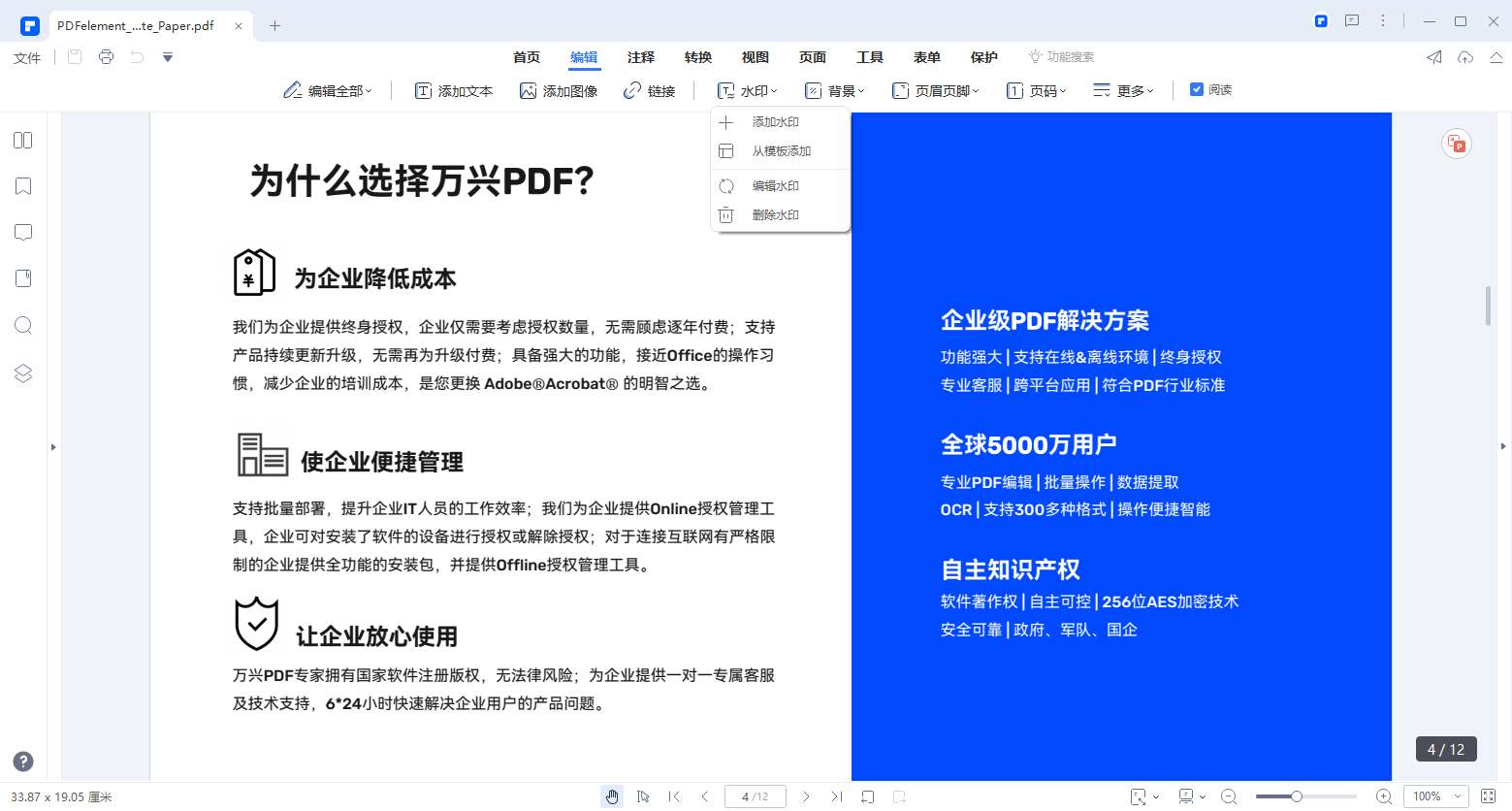
步骤二:点击“编辑水印”按钮后,在弹出的对话框中修改水印文字,还可以设置是否应用于全部PDF。
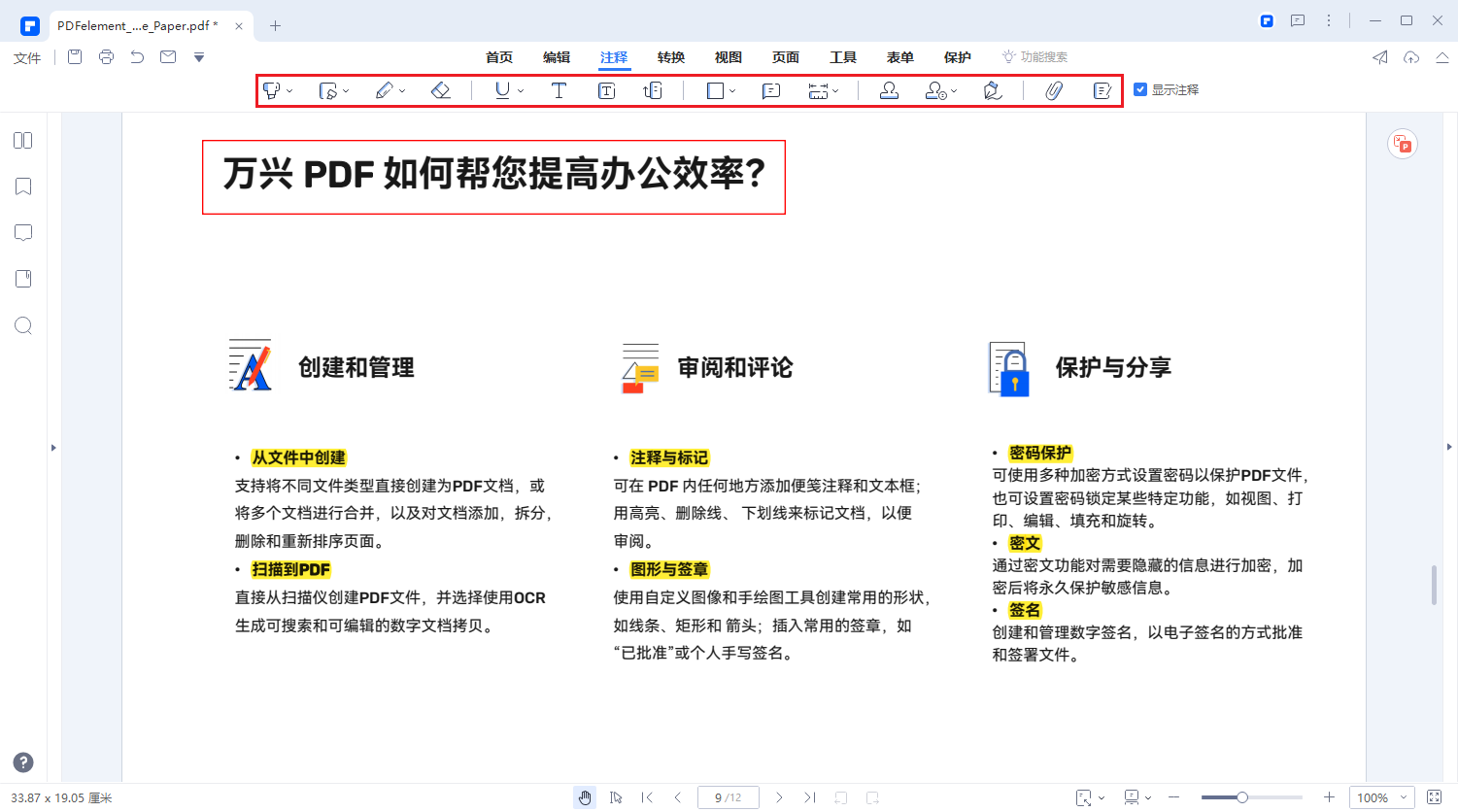
步骤三:点击顶部导航栏的“注释”按钮后,再点击左侧的注释面板框,可对具体的注释文字进行修改。
三、怎样修改PDF权限
还有很多用户比较关注怎样修改PDF权限,尤其是自己创建和编辑的PDF文档,往往希望为其增加密码等权限,接下来说说其操作流程:
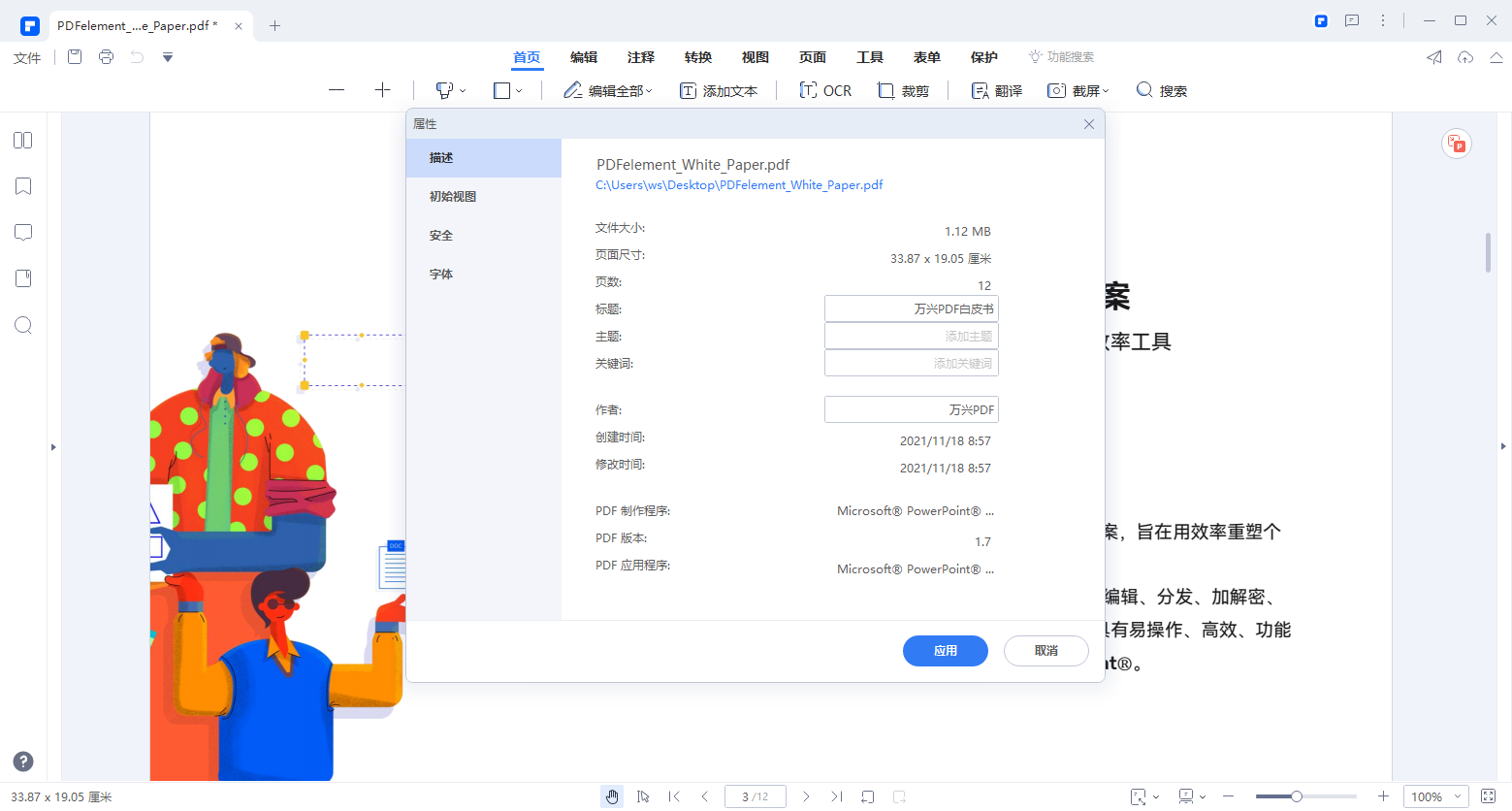
步骤一:使用万兴PDF打开PDF文档后,点击“文件-属性-安全”查看该文档的权限。
步骤二:在弹出的窗口中点击“安全”选项后,在想要设置的权限前打勾,点击“应用”按钮即可应用权限。
四、怎样修改PDF的大小
还有的用户希望可以提高PDF文档的打开速度,对此就要修改PDF文档大小对其进行压缩,这样下次打开PDF文档时就会变快,其操作流程如下:
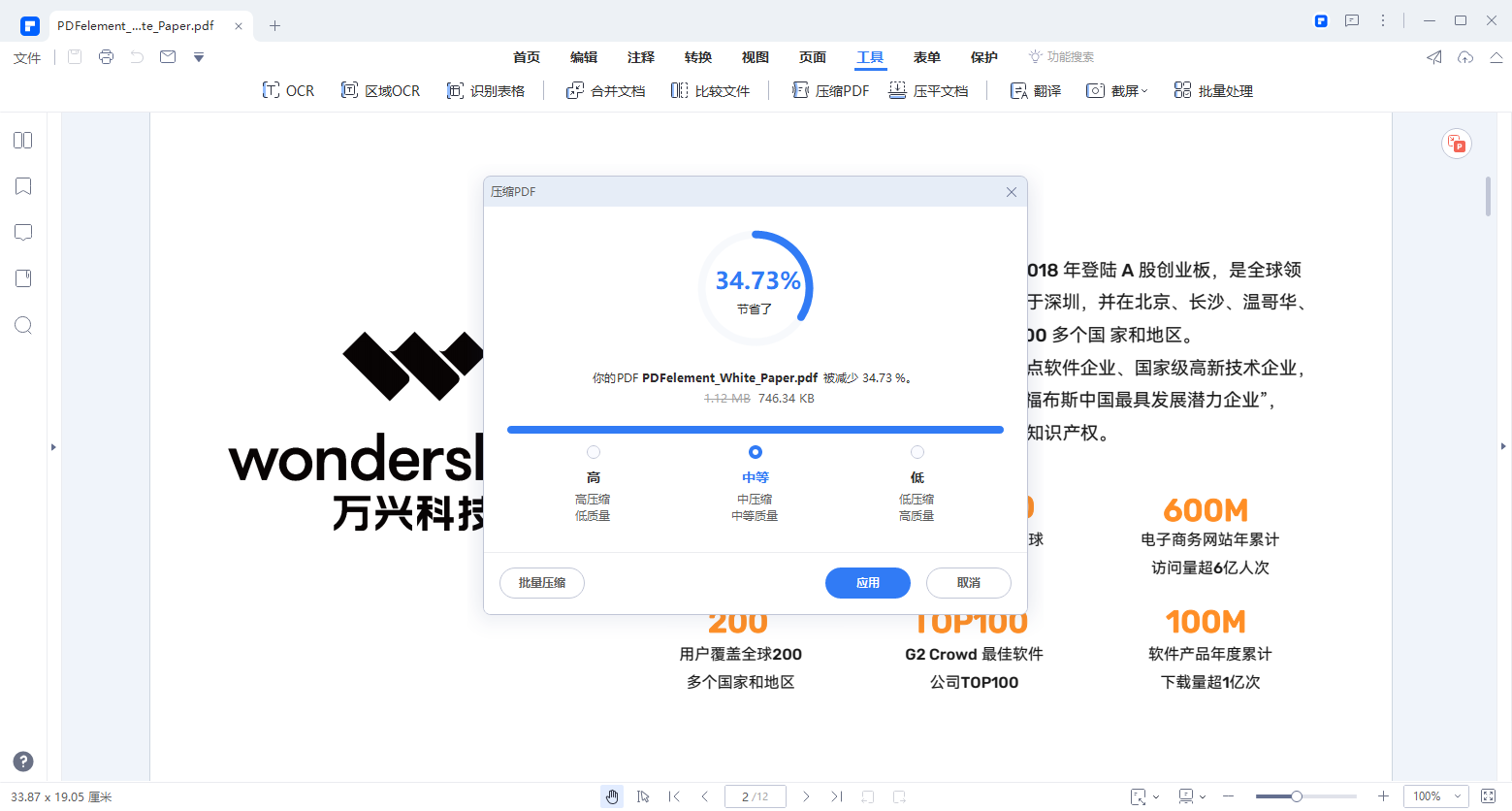
步骤一:使用万兴PDF打开要压缩的PDF文档,点击“工具”按钮后,再点击次级导航栏的“压缩PDF”按钮。
步骤二:在弹出的面板中选择高、中等、低压缩等级后,点击“应用”按钮后即可完成PDF文档的压缩。
以上介绍的就是怎样修改PDF文档,无论是PDF的图文还是权限以及水印注释等,这些都是日常处理PDF文档时要用到的操作,所以用户应该提前了解,同时使用万兴PDF这样专业的软件来处理PDF。





